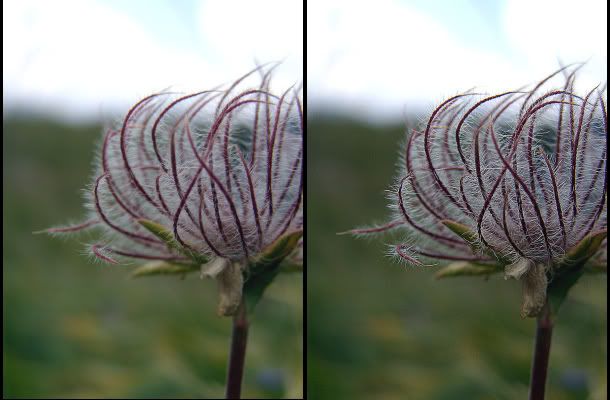Augmenter la netteté d'une photo avec The Gimp
Article rédigé par schupin, le 28/11/2007
Je vais ici tenter de vous expliquer pas à pas comment augmenter la netteté avec le logiciel The Gimp (qui est gratuit, rappelons le  ).
).
 ).
). Il existe d'ailleurs un filtre "augmenter la netteté" déjà implémenté dans le logiciel. Cependant je ne suis pas toujours satisfait du résultat et, ne connaissant pas du tout comment il fonctionne je préfère le faire "à la main".
La principale source de ce tutoriel a été cet ancien article parut sur VirusPhoto et rédigé par denys :Retrouver le netteté (Retrouver la netteté) J'avais aussi trouver des infos sur un autre site, mais je ne le retrouve malheureusement plus ... La principale chose qui nous manque en fait dans the Gimp, est un "filtre passe-haut", qui permet de faire resortir certains éléments de notre photo. On va alors essayer de rendre plus nette cette petite fleur :
1- Création du filtre passe-haut

1 - Tout d'abord charger votre photo dans the gimp...
2 - Commencer par dupliquer le calque deux fois Les deux calques du haut formeront le filtre passe-haut. Le calque le plus bas (arrière plan) sera l'image notre image de base. Vous voilà donc avec 3 calques.
3 - Sur le calque du haut de la pile, on va appliquer le filtre "flou gaussien". Il se trouve dans "filtres"->"Flou"->"Flou gaussien" Il faut choisir ici une "bonne valeur" de flou... J'ai pour cette photo pris 8Px. Cette valeur influencera le taux de netteté que vous aurez.

Evidement cela peut vous paraître bizarre de flouter une photo si on veut l'avoir plus nette... En fait ici, on vient de faire une sorte de filtre "passe-bas".
On va alors inverser tout ça pour avoir notre filtre "passe-haut".
4 - Inverser les couleurs du calque du haut : "couleur"->"Inverser"

5 - Réduire l'opacité du calque supérieur à 50%
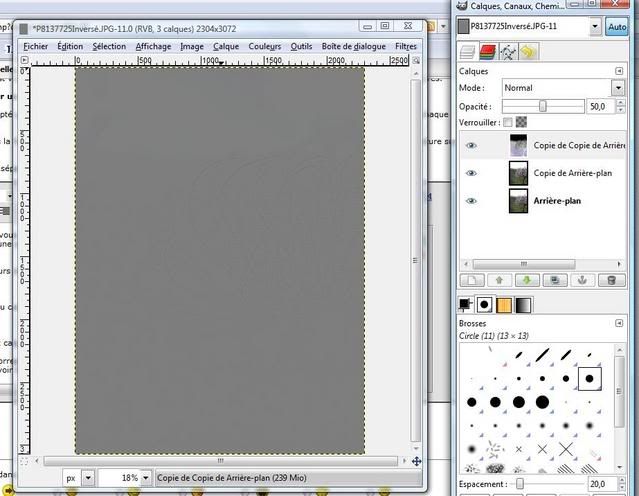
6 - Fusionner les deux calques du dessus. Ce calque fusionné correspond maintenant à notre filtre "passe-haut", il nous faut juste ajuuster les niveaux pour mieux voir les éléments. Il s'agit donc d'encadrer le pic que l'on voit sur l'histogramme. Il suffit de déplacer le curseur noir vers 100, le blanc vers 155, tout en gardant le curseur gris sur 1.
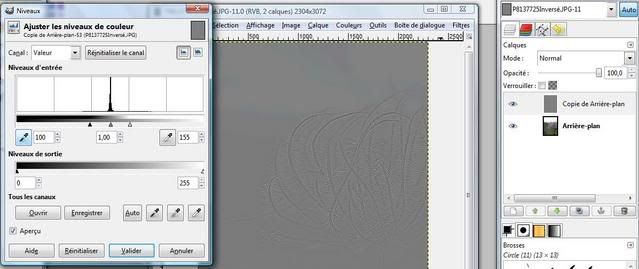
2- Augmentation de la netteté
7 - Maintenant que votre filtre passe-haut a été réalisé, il ne reste plus qu'a le mettre sur votre sur la photo d'origine(calque "arrière plan"). Il suffit donc de passer ce calque "passe-haut" (calque du dessus) en mode "superposer" Voilà votre image est plus nette !!!
8 - Si vous voulez un peu pousser votre netteté, il suffit de dupliquer le calque supérieur autant de fois que ça vous amuse. Vous pouvez aussi jouer avec l'opacité des calques pour ajuster la netteté comme il vous convient.
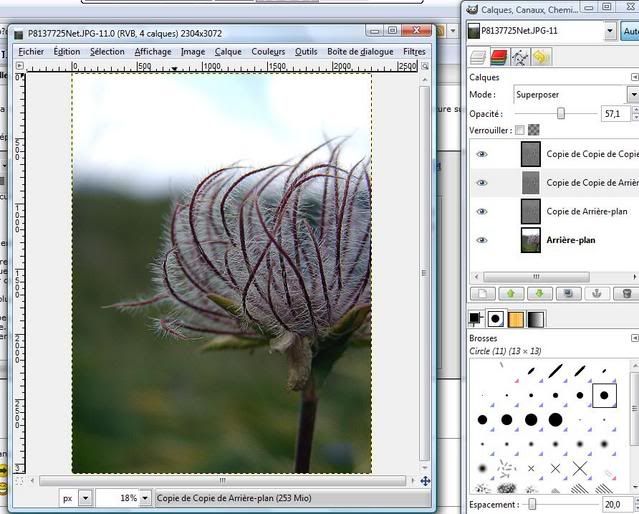
Voila le "avant/après" 
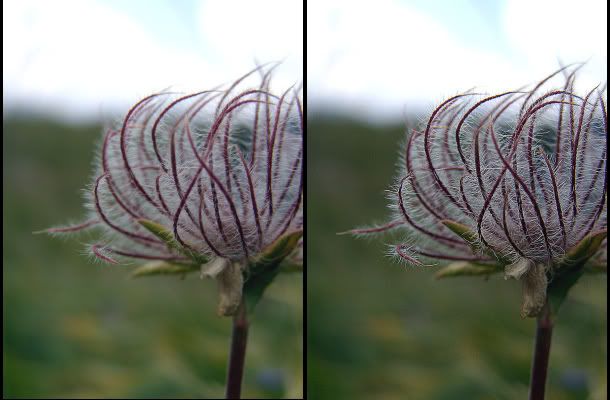
Bon courage !